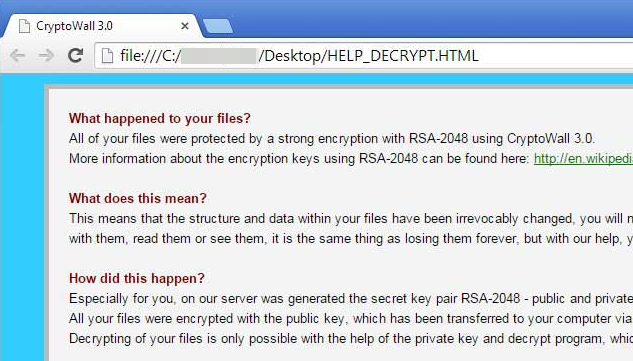
Explication complète sur CryptoWall 3.0
Au cours des derniers jours, une nouvelle variante améliorée du virus CryptoWall de ransomware a été infectant les utilisateurs PC dans le monde entier. La nouvelle CryptoWall 3.0 menace utilise le message de rançon localisé et détourner le trafic vers un site Web où les utilisateurs victimes peuvent payer pour l'outil de décryptage nécessaire pour déverrouiller les fichiers cryptés par ce malware via Tor et les réseaux anonymes I2P. Il est un type de virus ransomware fichier de cryptage qui, une fois activé sur le système infecté crypte les certains fichiers sur elle et puis exige une amende de $ 500 afin de fournir à la victime avec un outil de décryptage. L'argent de la rançon est versée sous la forme de monnaie numérique Bitcoin dans la période de temps donnée de 168 premières heures.
Parlons les nouvelles propriétés de CryptoWall 3.0
New Tor aux passerelles Web comme torwoman.com, torman2.com, torroadsters.com et torforall.com sont utilisés par la nouvelle version de ce virus CryptoWall de ransomware. Soit l'un de ces sites Web redirige la victime sur les mêmes sites Web qui contiennent les instructions de paiement. Mais, les ID des paiements de suivi sont uniques. Toutefois, le délai de paiement est prolongée de près de quatre jours pour une semaine et après laquelle la taxe de rançon est porté à 1000 $. Les escrocs ont créé des fichiers supplémentaires contenant des instructions sur le mode de paiement et la récupération des données cryptées:
-
HELP_DECRYPT.URL: Il utilise votre navigateur Internet actuel pour afficher le CryptoWall 3.0 Décrypter service chaque fois que le système est chargé.
-
HELP_DECRYPT.HTML: Ce fichier utilise votre navigateur pour afficher plus d' informations sur ce logiciel malveillant, son processus de cryptage et les méthodes de paiement.
-
HELP_DECRYPT.TXT: Same comme mentionné dans la précédente, mais dans le texte brut.
-
HELP_DECRYPT.PNG: Il utilise également votre navigateur Web pour afficher CryptoWall 3.0 Service Décrypter lorsque Windows est chargé.
Important: Une fois le processus de chiffrement de fichier est terminée, les fichiers du système d' origine sont supprimés. Dans le cas, si vous ne disposez pas d'une copie de sauvegarde de vos fichiers, vous pouvez utiliser un logiciel de récupération de données fiable pour les ou une partie d'entre eux de Windows copie d'ombre récupérer. Ci – dessous , dans cet article, vous trouverez les instructions détaillées sur la façon de le faire.
Comment est CryptoWall virus 3.0 tomber sur l'ordinateur?
CryptoWall menace ransomware a été autour assez longtemps pour que les chercheurs de logiciels malveillants afin de recueillir des informations détaillées sur ses méthodes de cryptage et de distribution. Ce virus est distribué principalement par les e-mails avec des pièces jointes .ZIP. Ces pièces jointes peuvent contenir un des fichiers exécutables masqués en tant que fichiers PDF. Les fichiers de la question peuvent être de toute forme de communication sociale ou d'entreprise, tels que:
- plaintes
- factures
- Factures
- Les bons de commande (OP)
Une fois que le PDF malveillant est ouvert, le CryptoWall 3.0 sera installé sur la machine. Les fichiers nuisibles seront situés dans l'un des deux dossiers système% Temp% ou% AppData%. Puis après, le malware commence à analyser les pilotes de l'ordinateur afin de trouver les fichiers à crypter. Tout lecteur sera numérisé, y compris les lecteurs de déménagement, cartographie DropBox et des partages réseau. Toute lettre de lecteur sur le PC infecté sera vérifiée pour les fichiers de données.
Voici une liste de tous les emplacements whereCryptoWall 3.0 ransomware peut être situé:
- % LocalAppData%
- % Temp%
- %Données de programme%
- %Données d'application%
- C: \ [random] \ [random] .exe
Cliquez ici pour télécharger gratuitement CryptoWall 3.0 Scanner
Comment faire pour supprimer CryptoWall 3.0 Virus manuellement
Etape 1: Pour supprimer cette infection ransomware méchant, vous devez avoir à redémarrer votre ordinateur en toute sécurité avec la mise en réseau pour assurer le suivi des méthodes de repos.
- Redémarrez votre ordinateur et maintenez la touche F8 en continu.

- Vous trouverez l’option Boot Advance sur votre écran d’ordinateur.

- Sélectionnez Mode sans échec avec l’option réseau à l’aide des touches fléchées.

- Connectez votre ordinateur avec un compte administrateur.
Étape 2: Étape tous les processus CryptoWall 3.0 liés
- Appuyez sur les touches Windows + R ensemble pour ouvrir Run Box.

- Tapez “taskmgr” et cliquez sur OK ou Hit bouton Enter.

- Maintenant, allez à l’onglet Processus et découvrir processus lié CryptoWall 3.0.

- Cliquez sur le bouton Terminer le processus pour arrêter ce processus en cours d’exécution.
Étape 3: Restaurer votre PC Windows Pour les paramètres d’usine
Restauration du système Windows XP
- Ouvrez une session Windows en tant qu’administrateur.
- Cliquez sur Démarrer> Tous les programmes> Accessoires.

- Trouver Outils système et cliquez sur Restauration du système.

- Sélectionnez Restaurer mon ordinateur à une heure antérieure, puis cliquez sur Suivant.

- Choisissez un point de restauration lorsque le système n’a pas été infecté et cliquez sur Suivant.
Restauration du système Windows 7 / Vista
- Aller au menu Démarrer et de trouver la restauration dans la zone de recherche.

- Maintenant, sélectionnez l’Option Restauration du système à partir des résultats de recherche.
- De la fenêtre Restauration du système, cliquez sur le bouton Suivant.

- Maintenant, sélectionnez un points de restauration lorsque votre PC n’a pas été infecté.

- Cliquez sur Suivant et suivez les instructions.
Restauration du système Windows 8
- Aller à la boîte de recherche et tapez Panneau de configuration.

- Sélectionnez Panneau de configuration et de l’option de récupération ouverte.

- Maintenant Sélectionnez Open System Restore option.

- Découvrez tout point récente restauration lorsque votre PC n’a pas été infecté.

- Cliquez sur Suivant et suivez les instructions.
Restauration du système de Windows 10
- Clic droit sur le menu Démarrer et sélectionnez Panneau de configuration.

- Ouvrez le Panneau de configuration et savoir l’option de récupération.

- Sélectionnez Recovery> Open System Restore> Suivant.

- Choisissez un point avant l’infection Suivant> Terminer la restauration.

Espérons que ces étapes manuelles vous aider à supprimer avec succès l’infection CryptoWall 3.0 de votre ordinateur. Si vous avez effectué toutes les étapes manuelles ci-dessus et ne peut toujours pas accéder à vos fichiers ou ne pouvez pas supprimer cette infection ransomware méchant de votre ordinateur, vous devez choisir un outil de suppression de logiciels malveillants puissant. Vous pouvez facilement supprimer ce virus dangereux de votre ordinateur en utilisant l’outil de tiers. Il est le meilleur et le moyen le plus facile de se débarrasser de cette infection.
Si vous avez d’autres questions au sujet de cette menace ou son retrait alors vous pouvez directement poser votre question de nos experts. Un panel d’experts du support technique hautement qualifiés et expérimentés vous attendent pour vous aider.





